今や日常生活に欠かせないツールとなった、音楽サブスク。
AWA、Amazon Music、Spotifyなどさまざまな種類がありますよね。
今回は、その中からアップルミュージックの特徴や使い方、プランの概要などを一挙に紹介していきます。

音楽は、楽しいとき、頑張りたいとき、悲しいとき、どんな場面でもあなたの力になってくれるはずですよ。
この記事でわかること
アップルミュージックとはどんなサービス?
アップルミュージックとは、一定の料金を支払うことで、好きな音楽が聴き放題になる人気音楽ストリーミングサービスです。
曲数は数ある音楽サブスクの中でも、トップクラスの約9000万曲以上。
さらに、音楽のエキスパートが厳選した3000以上のプレイリストも楽しむことができますよ。
おすすめの音楽を教えてくれたり、オフライン再生できたりと、何かと便利な機能が多いのもアップルミュージックの魅力です。
アップルミュージックは1ヶ月の無料トライアルを実施しています。
1ヶ月は全ての機能が無料で使い放題なので、試しに登録してみてはいかがでしょうか。
無料トライアルは、「いつでもキャンセルOK」「期限までに解約すれば完全無料」なので安心してくださいね。
\Apple Musicの全機能が1ヶ月無料!/
アップルミュージックに無料トライアルはある?
アップルミュージックの無料トライアルについて詳しく知りたい方はこちらの記事をチェック!
無料期間を延ばす裏技も紹介していますよ!


アップルミュージックの値段や料金プランの特徴は?
さて、気になるのがアップルミュージックの料金やプランの特徴です。
アップルミュージックには、
- 個人プラン
- 学生プラン
- ファミリープラン
- Apple Music Voice
どのプランを選べばお得にアップルミュージックを使えるのか、さっそくチェックしていきましょう!
個人プラン
最もスタンダードなアップルミュージックのプランです。
個人プランの料金は1ヵ月あたり1,080円。
1日あたり40円ほどで9000万曲以上の音楽が楽しめるなんて、お得感満載ですよね。
年間プランの料金は10,800円で、契約すれば2カ月分にあたる2,160円分安くアップルミュージックが使えますよ。
学生プラン
4年制の大学、短大、専門学校、高等専門学校、大学院に在籍している、17歳以上の人は、学生プランに加入することができます。
月額580円、つまり個人プランの約半分の料金でアップルミュージックの全機能が使えるのです。
また、動画配信サービス「Apple TV+」の利用特典もついてくるのも学生プランの魅力。
対象者に当てはまる方は、アップルミュージックの学割をぜひ利用してみてくださいね。
詳しくはこちらの記事で紹介しています。


ファミリープラン
家族と一緒にアップルミュージックを使うなら、ファミリープランを活用しましょう。
月1,680円で最大6人まで使えます。
3人で使ったとしても、1人あたり約600円という計算になるので、個人プランよりもかなり安い値段で楽しめることが分かりますね。
利用制限は一切ないので、すべての機能を楽しむことができます。
登録方法やプランの詳しい概要については、こちらの記事をチェックしてみてください。


Apple Music Voice
Apple Music Voiceは、Siriを経由して音楽を聴くプランです。
月額480円とかなりお得なので、条件がある人には嬉しいプランかもしれません。
詳しくはこちらの記事をご覧ください。


\1ヶ月の無料トライアルあり/
アップルミュージックの使い方【登録編】
数百万曲が聴き放題のアップルミュージック。
登録は簡単で無料トライアル期間もあるので、
「使いこなせるかな?」
「音楽サブスクに興味がある」
という人は、まずはインストールして使ってみるのがおすすめです。
まずは、アップルミュージックの登録方法について紹介します。
最初は、1か月間無料トライアルで始めましょう。


STEP1.アップルミュージックに登録する
iPhoneの場合はミュージックアプリを起動して、画面下に表示される「For You」をタップ。
Androidの場合は、Google Playからアップルミュージックをインストールしてください。
アプリを起動したら、「アップルミュージック へようこそ」という画面の下にある「For You」をタップしましょう。
STEP.3好きなジャンル&アーティストを選択
最後に、好きな音楽のジャンルやアーティストを選択します。
ジャンルやアーティストがサークルに表示されるので、
- 好きなものは1回
- 特に好きなものは2回タップ
- 興味がないものは長押しで消去
以上で登録が完了します。
アップルミュージックの使い方【基本メニュー編】
アップルミュージックをインストールして登録が完了したら、画面の下に表示されている5つの基本メニューをチェックしてみましょう。
アップデートされたことで以前より見やすいデザインになり、アプリユーザーからも高評価です。
それでは、アップルミュージックの基本メニューについて詳しく説明します。
ライブラリ
「ライブラリ」は、お気に入りの楽曲を追加する機能です。
気に入った音楽やアルバム、プレイリストなどを追加していくと、ライブラリがどんどん充実していきますよ。
自分で取り込んだ曲やiTunes Storeで購入した曲だけでなく、アップルミュージックで追加した楽曲もライブラリにまとめて表示されます。
For You
「For You」は、ユーザーがいつも聴いている曲や好きなジャンル、アーティストの好みを学習して、おすすめを紹介してくれる機能です。
再生した曲やアーティスト、ジャンル、再生回数などから分析するので、アップルミュージックで音楽を聴けば聴くほど精度がアップしていきます。
日替わりのプレイリストや、ユーザーにぴったりのアルバムなどを紹介してくれるので、ぜひチェックしてみてくださいね。
見つける
「見つける」では、話題のアーティストや新着アルバム、ランキングなどをチェックできます。
「For You」のようにユーザーの好みではなく、アップルミュージックが提案するものなので、より新しい音楽に出会える可能性が高いです。
「ジャンル」をタップすることで、好みのジャンルの中から曲を探すこともできますよ。
他にも、ミュージックビデオやテレビ番組などのオリジナルコンテンツも楽しめます。
\30日間の無料トライアルあり!/
Radio
「Radio」では、ジャズやヒップホップ、クラシック、ダンスなど、さまざまなジャンルから聴きたいラジオを選んで楽しむことができます。
中でもアップルオリジナルのラジオ「Beats 1」は、世界トップクラスのDJや人気アーティストが出演している豪華なラジオステーションなので楽しめること間違いなしです。
過去に放送されたインターネットラジオをさかのぼって聴くこともできますよ。
豊富なオリジナルコンテンツがあるので、ぜひ視聴してみてくださいね。
検索
「検索」は、探している音楽のタイトルやアーティスト名、歌詞などを入力することで、ピンポイントに検索できる機能です。
聴きたい曲がある時は、検索を使ってみてくださいね。
また、プレイリストやラジオも検索できます。
「リラックス」「アクティブ」などの気分や、「パーティー」「ワークアウト」などのイベントやシュチエーションにぴったりな音楽も探せますよ。
アップルミュージックの使い方【実践編】
基本メニューが確認できたら、さっそくアップルミュージックを使ってみましょう。
数百万曲が聴き放題なだけでなく、お気に入りの曲を登録したり、大好きなアーティストをフォローしたりすることもできますよ。
ここでは、アップルミュージックで気に入った楽曲を楽しむ方法を紹介します。
ライブラリの曲登録
ライブラリにお気に入りの曲を登録するには、まず「For You」「見つける」「検索」から登録したい楽曲やアルバムを探しましょう。
曲やアルバムが見つかったら、あとは「追加」もしくは「+」の表示をタップするだけでOKです。
ライブラリに曲を追加しておけば、お気に入りの音楽をいつでも簡単に聴けるようになりますよ。
プレイリストの追加
ライブラリには、プレイリストを追加することができます。
「For You」「見つける」「検索」からお気に入りのプレイリストを見つけたら、「+追加」の表示をタップするだけで登録完了です。
ライブラリから、追加したプレイリストを再生して楽しみましょう。
簡単に追加・削除ができるので、「とりあえず追加しておいて後でゆっくり聴く」という使い方もできますよ。
リピート再生
リピート再生をしたい時は、まず曲やアルバム、プレイリストを再生します。
再生中の曲をタップし、表示された画面の右下にあるマークをタップすると、「次に再生」と表示されるのを確認してください。
そして、リピートを表すマークをタップすれば、リピート再生のオン・オフの切り替えができます。
リピート機能を使ってお気に入りの音楽を、心ゆくまで楽しみましょう。
ダウンロード再生
アップルミュージックは、基本的に通信しながら音楽や動画を視聴するストリーミング配信ですが、ダウンロード再生することも可能です。
ライブラリに追加したあとに、アルバムやプレイリストの上や曲名の横に表示される「雲マーク」をタップすると、ダウンロードが開始されます。
ダウンロードが完了すると通信しなくても聴けるので、外出先でも通信料を気にせずに音楽が楽しめますよ。
\30日間の無料トライアルあり!/


アーティストフォロー
アップルミュージックでは、アーティストをフォローすることもできます。
お気に入りのアーティストをフォローしておくと、最新情報などをすぐにチェックできるようになります。
また、プレイリストを公開しているキュレーターをフォローすれば、最先端の音楽を楽しめるでしょう。
自分がフォローしているアーティストは、「For You」のページにあるアカウントマークから確認・編集できますよ。
アップルミュージックの楽しい使い方
今となっては当たり前の音楽ストリーミング再生ですが、これを始めたのがApple社でした。
そんな企業が始めた音楽サービスは、ただ音楽を流すだけでは終わりません。
アップルミュージックでは、その時の気分に合わせて音楽を流すことや、まるでライブ会場にいるかのような音場を楽しむことだってできるのです。
どのような音楽体験ができるか詳しく紹介します。


歌詞を見ながら聴く
ボーカルが何と言ってるか気になった時や、この歌を歌えるようになりたいと思った時など歌詞が気になることもあるでしょう。
そんな時に便利なのが歌詞機能。
再生中のボーカルに合わせて歌詞が表示されるので、どこを歌っているのかがひと目でわかります。
表示方法を変えれば曲中でも全ての歌詞を見られるので、曲の進行を待つ必要もありません。
ただし、登録されている全楽曲の歌詞が用意されているわけではなく、作者の意向で非表示になっている曲やマイナーな曲では、歌詞が出ないこともありますよ。
オリジナルのプレイリストを作る
アーティストや作品を超えて、自分の好きな曲は1つにまとめて聴きたいですよね。
そんな時はオリジナルのプレイリストを作りましょう。
たとえアップルミュージックで配信されていない曲でも、持っているCDから取り込めばプレイリストに追加できます。
また、アップルミュージックで配信されている曲だけで作ったプレイリストなら、友達と共有することも可能です。
共有すれば新しい音楽に出会えるチャンスが広がるでしょう。
Siriを活用する
Apple製のデバイスでアップルミュージックを楽しむ人にぜひやってもらいたいのが、Siriとの連動です。
好きな曲をリクエストするのはもちろん、その時の気分や聴きたいジャンルを話しかけるだけで雰囲気に合った曲を流してくれます。
好きなアーティストや曲に限らず、関連した曲や好きそうな曲をSiriが自動的に選んでくれるので、思わぬ楽曲との出会いも期待できるのも嬉しいところ。
Siriを活用して音楽の知識を広げましょう。
空間オーディオを楽しむ
アップルミュージックでは他の音楽ストリーミングサービスでは体験できない、ドルビーアトモスを使った空間オーディオが楽しめます。
空間オーディオとは、持っているイヤホンであたかもその場で演奏しているような臨場感が楽しめる技術です。
対応している楽曲は現在のところ限られていますが、かなり面白い試聴体験ができます。
また、AirPods ProまたはAirPods Maxを持っていて、デバイスをiOS15へアップロード済みならさらに嬉しい機能も。
なんと、空間オーディオに未対応の曲でも空間オーディオに変換できるのです。
さらに頭の位置を変えると音の聴こえる方向も変わる、ダイナミックヘッドトラッキングといった技術に対応しているので、気になった人はワンランク上の楽しみ方をしてみてくださいね。
ハイレゾロスレスで聴く
音質にとことんこだわりたい人向けに、ハイレゾロスレスでの試聴についても紹介しましょう。
対応楽曲が少なく設定の難易度が少し高めですが、覚えてしまえば簡単。
iOSを使っている人はホーム画面の設定アプリから、Androidを使っている人はアップルミュージックアプリから設定を開いて、オーディオの品質を選択します。
そこでロスレスオーディオを有効にし、Wi-Fiストリーミングの項目でハイレゾロスレスを選択すれば完了です。
また、Apple製のデバイスを持っている人限定ですが、設定した別売りのDAコンバータとハイレゾ対応のヘッドホンを同時に使うと、最上級のサウンドを楽しめます。
アップルミュージックのおすすめ便利機能
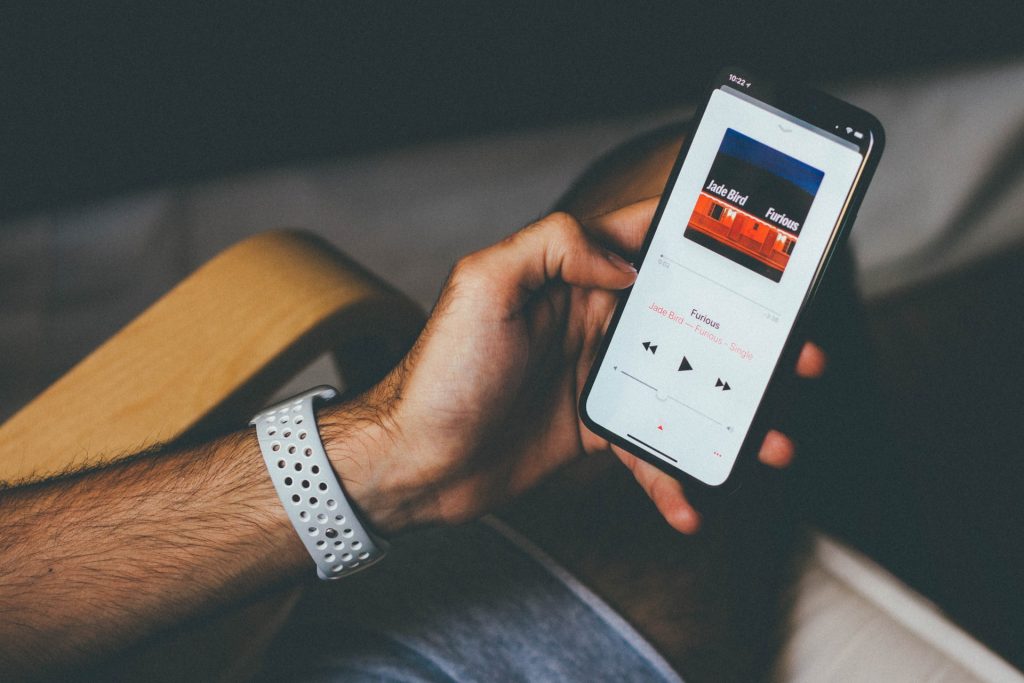
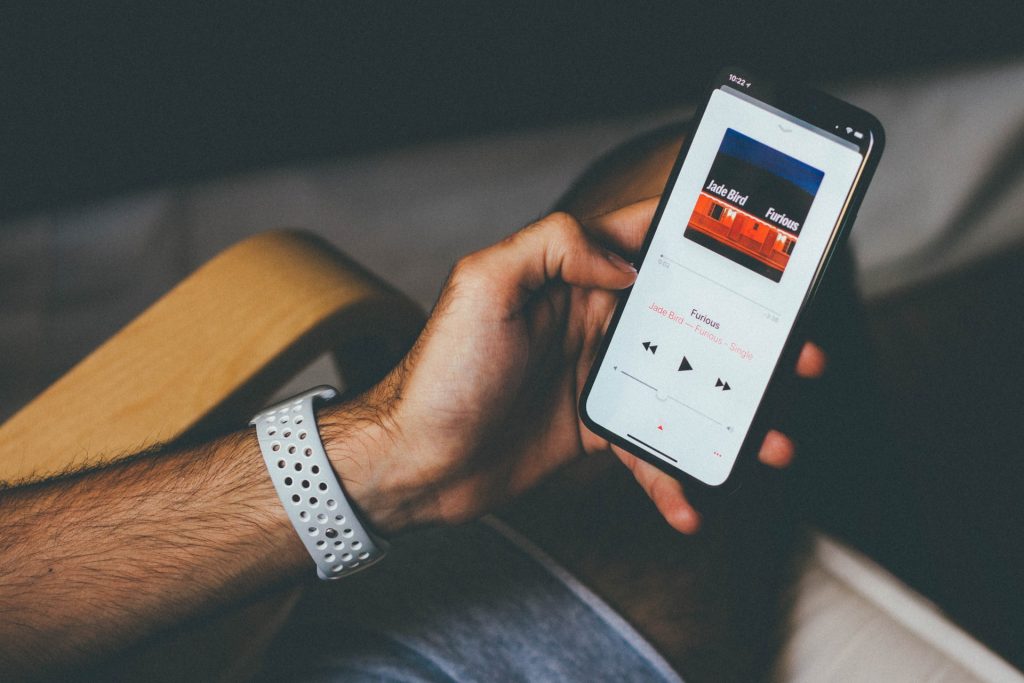
アップルミュージックには、音楽を楽しむための便利な機能がたくさんあります。
多彩な機能を使いこなせるようになれば、お気に入りの音楽はもちろん、自分好みの新しい音楽と出会える喜びも見つかるかもしれませんよ。
ここでは、アップルミュージックをもっと快適に楽しむためにおさえておきたい、便利な使い方を紹介します。
“・・・”と“長押し”を使う
アップルミュージックを便利に使いこなすには、「・・・」と「長押し」を活用しましょう。
再生中の画面やアルバムのページで「・・・」マークをタップすると、「アルバムを表示」「ライブラリに追加」などの便利な機能が表示されます。
「・・・」マークが表示されていない場合は、長押しをすることで同じメニューが表示されますよ。
好きにはラブを送る
好きな曲やアルバムを見つけたら、ハートのマークを押して「ラブ」を送りましょう。
気に入った作品の「・・・」マークをタップするか、「長押し」をすると、「ラブ」と表示されます。
タップすると「ラブ済み」と表示され、「For You」でレコメンドされる精度が上がり、好みの音楽に出会える可能性が高くなりますよ。
iTunesライブラリ
アップルミュージックは、iTunesライブラリと連携させることができます。
今までiTunesやiPhoneなどに取り込んできた音楽と、アップルミュージックで追加した作品は、ライブラリでまとめて管理することが可能です。
- iPhone
- iPad
- iPod touch
- Android
- Mac
- Windows
サブスクに対応していない楽曲は自分でCDから取り込むことができるので、こだわりのプレイリストも作れますよ。
高音質ストリーミングを使う
音質にこだわりたい人は、高音質ストリーミングを使ってみましょう。
アップルミュージックを高音質で楽しむには、まずスマホの「設定」を開き、「ミュージック」から「モバイルデータ通信」をタップします。
そして「ストリーミング」をオンにして、さらに「高品質ストリーミング」をオンにすれば設定完了です。
AirPodsで完全ハンズフリー再生
ワイヤレスイヤフォンのAirPodsと一緒に使うことで、完全にハンズフリーで再生させることが可能です。
アップルミュージックはAppleが提供するサービスなので、話しかけるだけでスマホ操作をアシストしてくれるAI機能・Siriと連動しています。
AirPodsからSiriを起動させて、「Hey Siri!〇〇の歌を再生して」と呼びかければ、完全ハンズフリーで音楽を再生できますよ。
忙しい朝や手が離せない時にとても便利な機能です。
アップルミュージックの解約方法
アップルミュージックは、最初の1か月はトライアル期間として無料で使え、いつでも解約することができるのが魅力です。
しかし、実際に解約する時に「どこから手続きするんだろう?」と不安に思われるかもしれません。
それでは最後に、アップルミュージックの解約方法について紹介します。
解約手続きのやり方
アップルミュージックは、無料期間中に解約すれば料金が発生しません。
しかし、「ブラウザを閉じる」「サインアウトする」「アプリをアンインストールする」だけでは退会したことにならないので注意してくださいね。
また、解約の手続き方法はiPhoneなどのiOSデバイスとAndroidデバイスで違います。
デバイス別に、解約する時の操作方法をチェックしておきましょう。
iPhoneの場合
iPhoneの場合は、ホーム画面の「設定」から「ユーザー名」を選び、「サブスクリプション」をタップします。
そしてアップルミュージックを選び、「サブスクリプションをキャンセルする」から「確認」をタップすれば完了です。
このとき、サインアウトしている場合はApple IDでサインインしてくださいね。
Androidの場合
Androidデバイスの場合は、アップルミュージックアプリを開き、メニューから「アカウント」を選択します。
表示されない場合は、「設定」から「サインイン」の順番に選択して、Apple IDでサインインをしてから再びメニューボタンに戻りましょう。
そして「メンバーシップを管理」からアップルミュージックを選び、「サブスクリプションをキャンセルする」から「確認」をタップすれば完了です。
解約時の注意点
無料期間中に解約した場合は、手続き終了後すぐにアップルミュージックが使用できなくなります。
サブスクでダウンロードした曲はライブラリから消え、ライブラリ追加機能やダウンロード機能なども使えません。
一部のラジオステーションは視聴可能ですが、解約後はほとんどの機能が使えなくなるので注意してくださいね。
アップルミュージックは他社よりも安い?
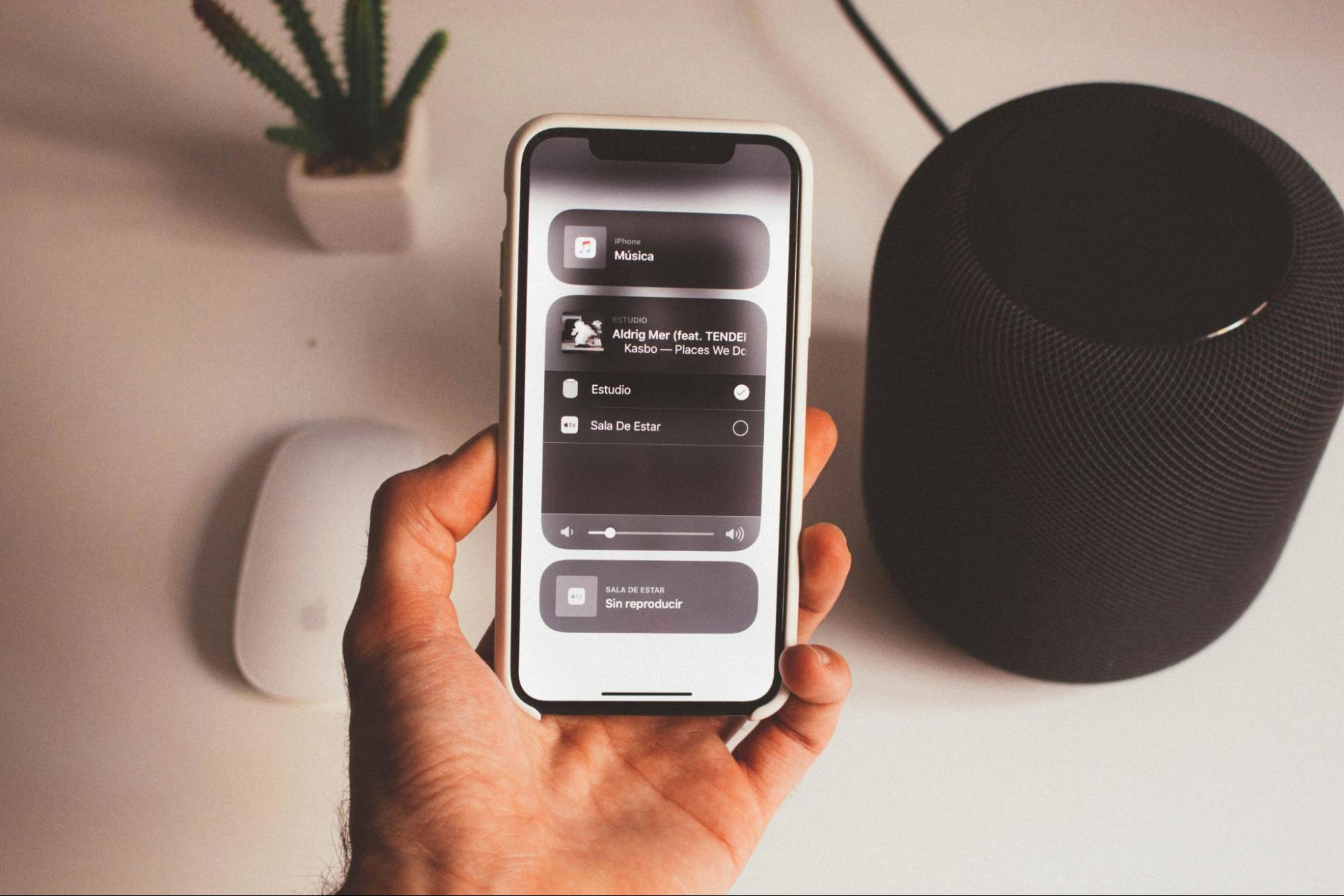
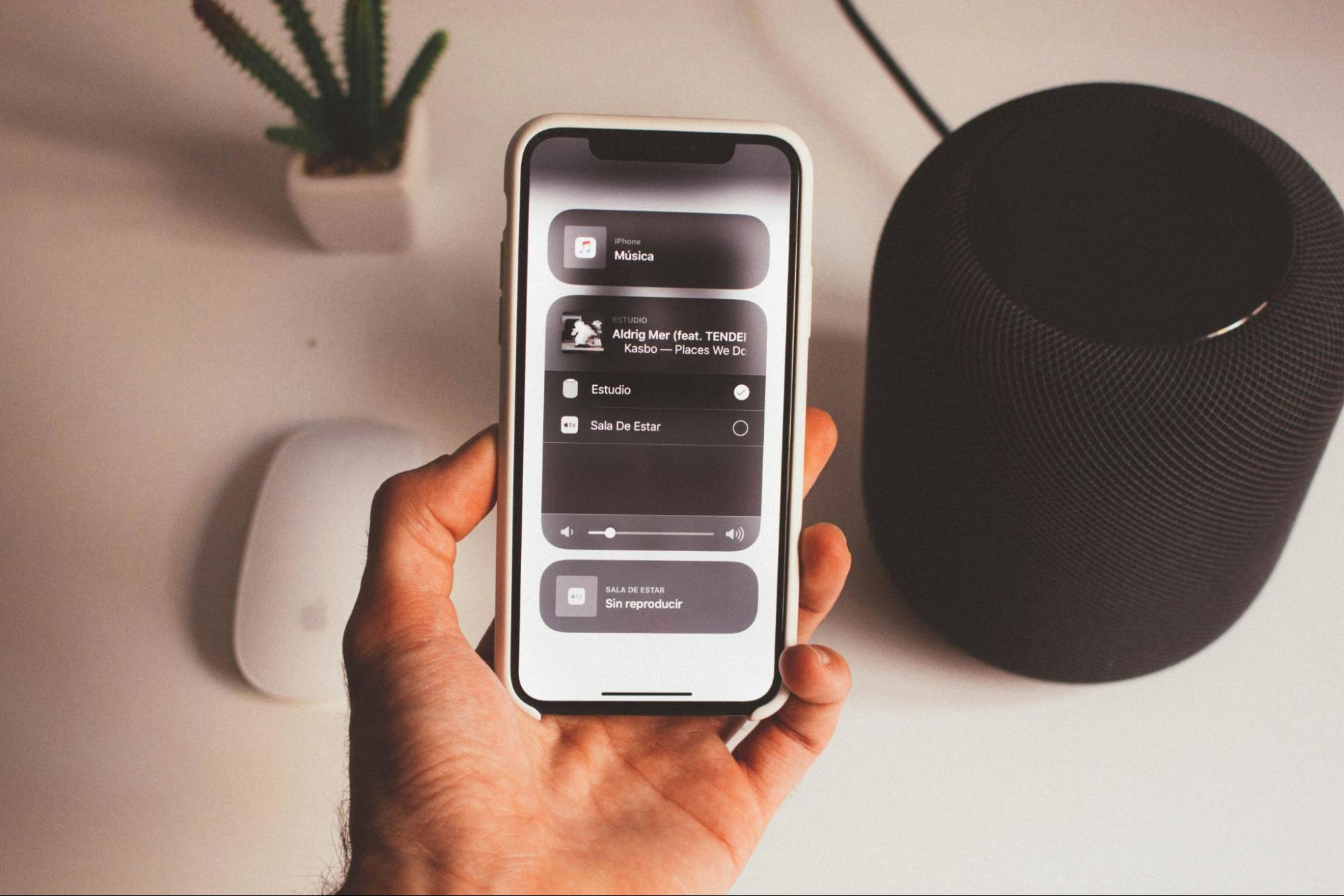
次に、アップルミュージックは他社よりも安いのかを比較していきましょう。
【アップルミュージック】
- 1,080円(個人)
- 480円(学生)
- 1,680円(ファミリー)
【Spotify】
- 980円(個人)
- 1,280円(Premium DUO)
- 480円(学生)
- 1,580円(ファミリー)
- 500円(ライトプラン)
- 980円(スタンダードプラン)
- 780円(楽天サービス利用者限定プラン)
- 480円(学生)
アップルミュージックの料金は、他社と比べても平均的です。
iPhoneやiPadのようなApple製のデバイスとの相性が良いため、Apple製品を利用している方にはアップルミュージックがおすすめです。
アップルミュージックの特典情報


最後に、アップルミュージックの特典情報を2つ紹介します。
- 1ヶ月の無料お試し期間
- 対象機器の接続で最大6ヶ月無料
1ヶ月の無料お試し期間
アップルミュージックの特典の1つ目は「1ヶ月の無料お試し期間」があることです。
無料お試し期間中は、無料でアップルミュージックのすべての機能を体験することができます。
そのため、アップルミュージックを実際に使ってみて、自分に合ったサービスかどうかを見極めることができます。
しかし無料お試し期間が終了すると自動的に有料プランに変更されるため、解約する場合は解約手続きを忘れないようにしましょう。
対象機器の接続で最大6ヶ月無料
2つ目は「対象機器の接続で最大6ヶ月無料」になることです。
一部のアップル製品を購入したユーザー向けに、最大6ヶ月の無料お試しキャンペーンを実施しています。
このキャンペーンは対象のアップル製品のデバイスを購入したユーザーに適用されます。
新たにアップル製品のデバイスを購入する予定の方は、ぜひ無料お試しキャンペーンに申し込むとお得にアップルミュージックを使えるでしょう。
アップルミュージックは使い方次第でどんどん便利に!無料トライアル期間を上手く使おう
アップルミュージックを利用すると、サブスクで「音楽を持ち運ぶ」だけでなく、「世界中の音楽とつながる」という新しい音楽体験ができるようになります。
便利な機能を使いこなせば、自分好みの音楽に出会ったり、より音楽を身近に感じられたりするでしょう。
1か月間の無料トライアル期間内であれば、全ての機能が使いたい放題・楽しみ放題です。
また、無料期間中は好きなタイミングで解約できるので、上手に活用してみてくださいね。
多彩なコンテンツが充実したアップルミュージックは、大好きな音楽で毎日をより豊かにしてくれるはずですよ!
\いつでも解約OK!/
この記事のまとめ!
- アップルミュージックは、世界中の音楽とつながる人気のサブスク
- 学生やファミリーは、お得に使える料金プランもある
- 聴けば聴くほど自分好みの音楽をおすすめしてくれるなど、便利な機能がたくさん
- インターネットラジオなど、アップルミュージックだけの豊富なコンテンツも充実している
- 無料トライアル期間を活用して、音楽サブスクを体験してみよう



